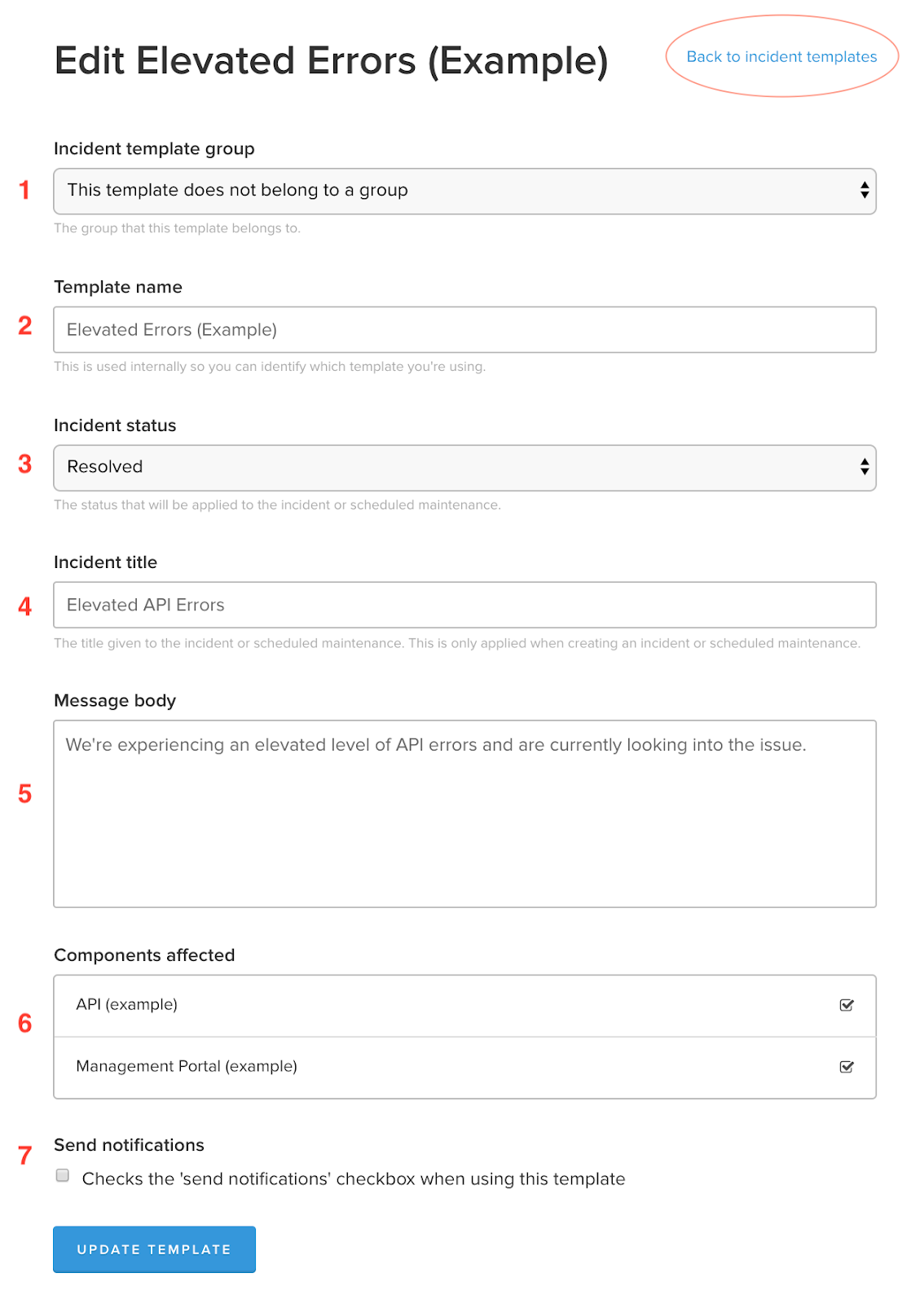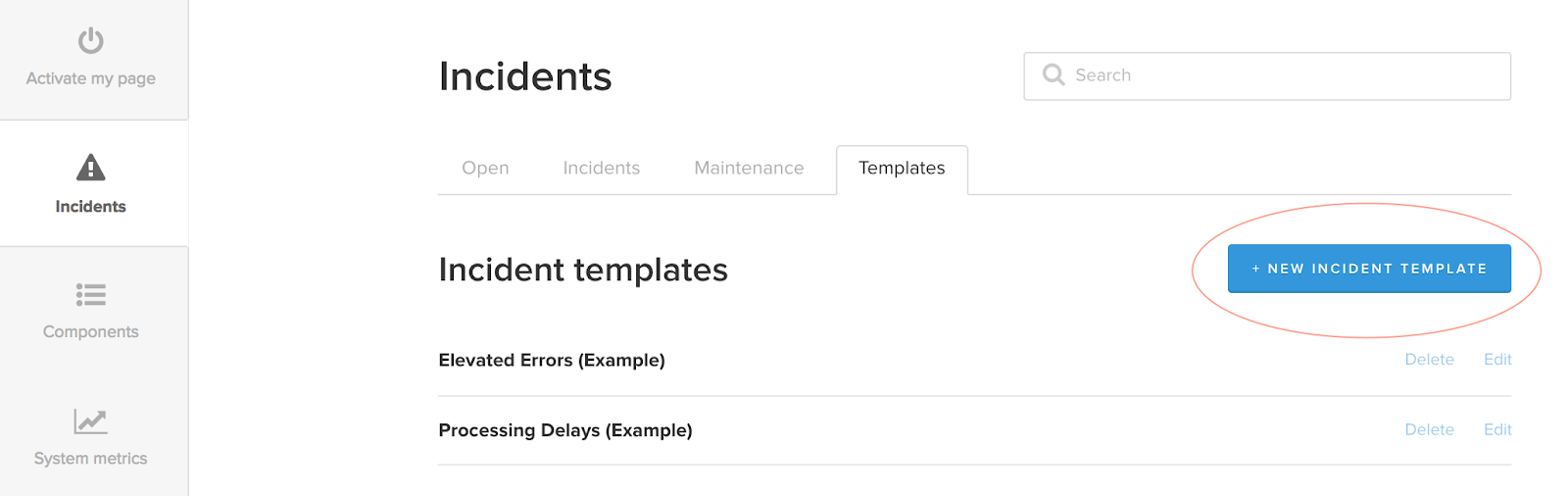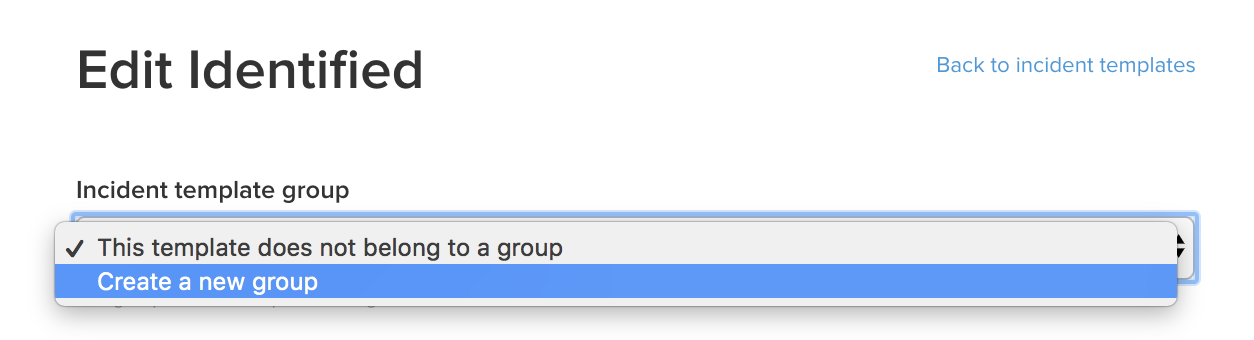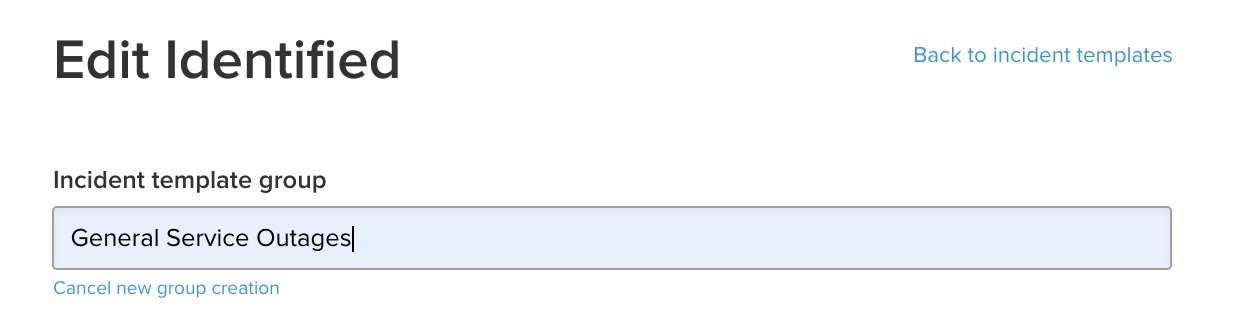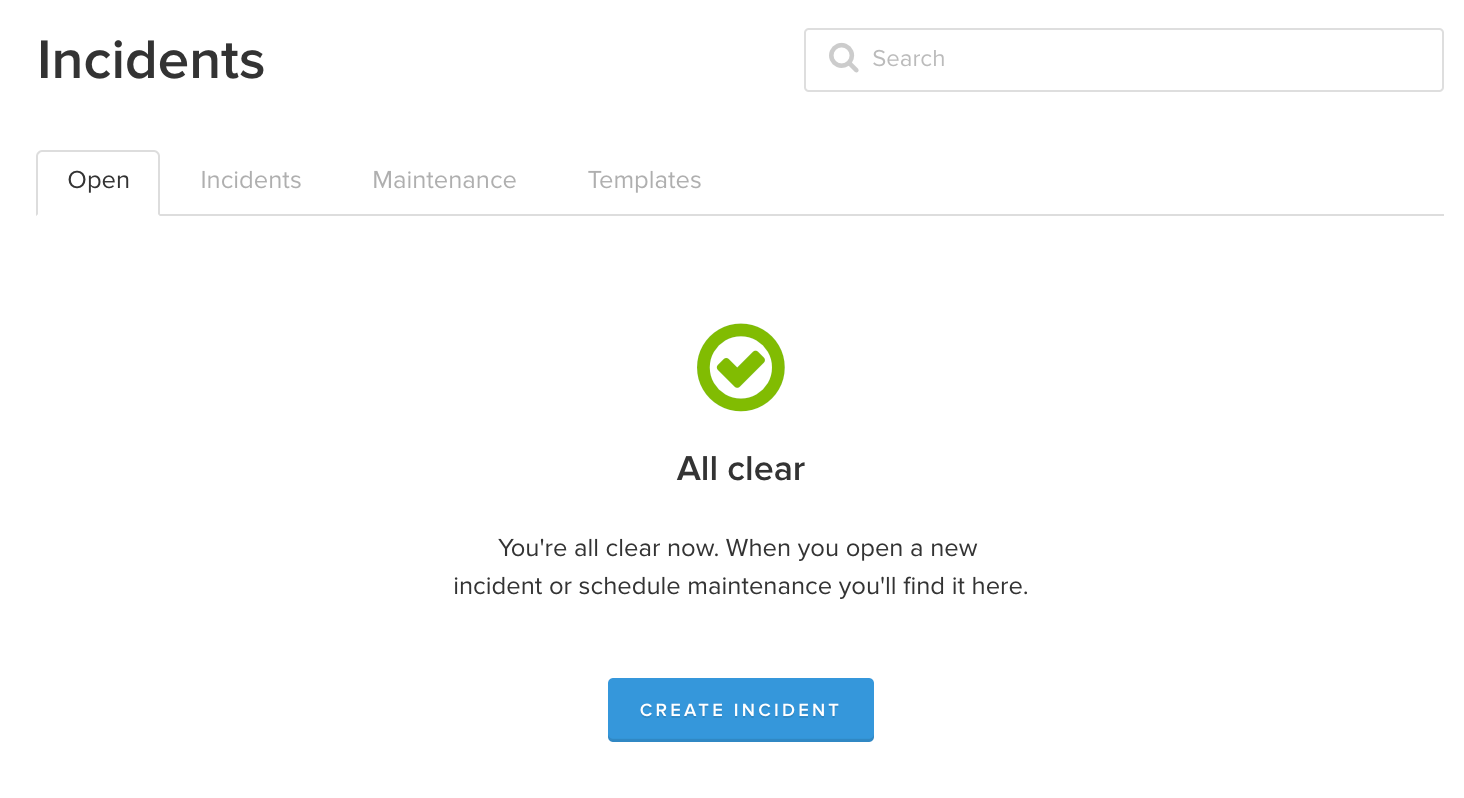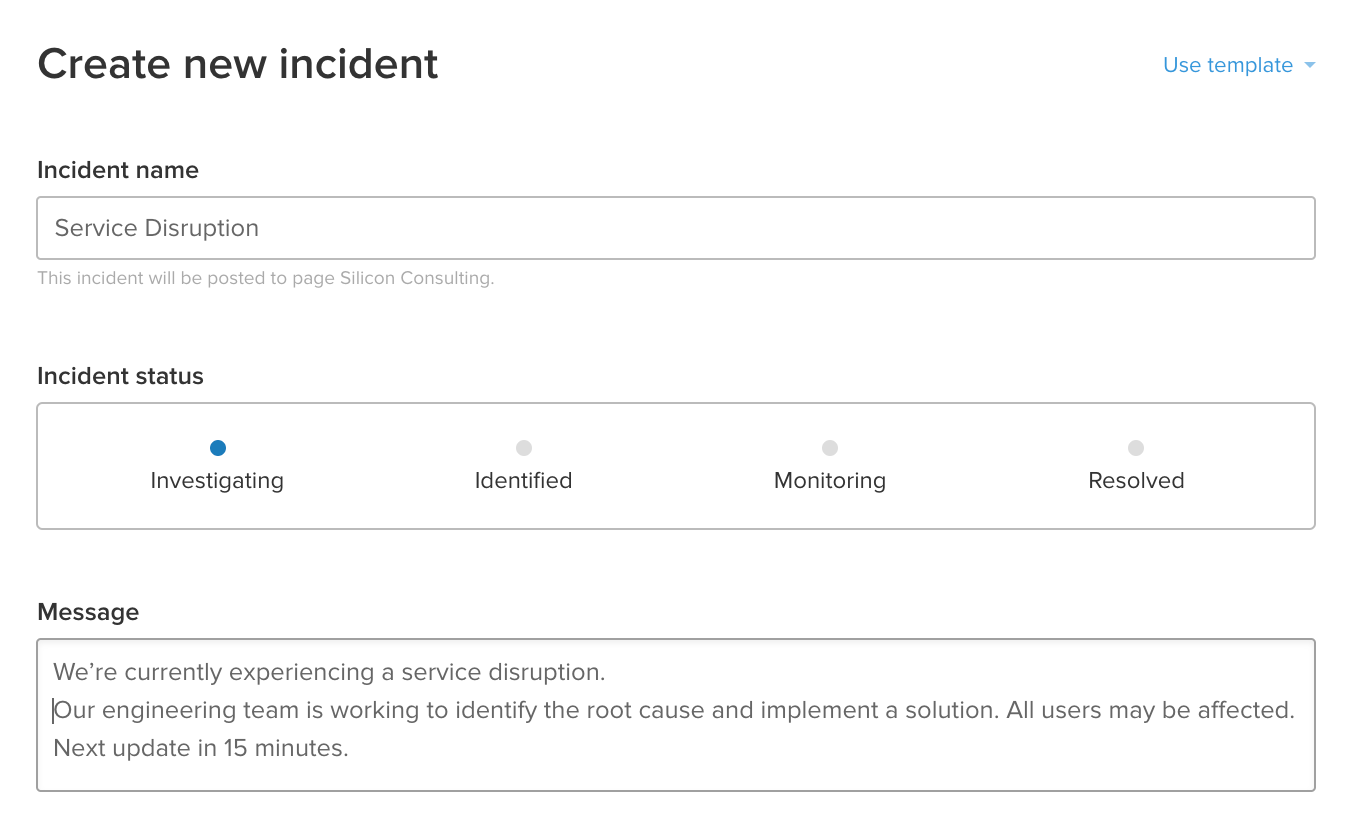빠른 속도의 팀을 위한 인시던트 관리
자습서: 인시던트 커뮤니케이션 템플릿을 만드는 방법
서비스 중단으로 정신없는 동안 고객을 위한 업데이트를 빠르게 작성하는 일은 스트레스가 될 수 있습니다.
이 자습서에서는 서비스 중단 발생 시 인시던트 템플릿을 사용하여 최종 사용자와 효과적으로 커뮤니케이션하는 방법을 보여줍니다. 실제로 서비스 중단이 발생했을 때 사용할 수 있는 몇 가지 템플릿형 공지 사항을 만들어서 저장해 보겠습니다.
여러 유형의 서비스 중단에 사용할 수 있도록 일반적이고 유연할 템플릿을 만들 것입니다. 실제 인시던트 발생 시 더 자세한 내용을 입력하는 곳이 명확하게 표시되어 있습니다. 사용 가능한 세부 사항이 제공되면 언제든지 추가하거나 제거할 수 있습니다.
인시던트는 모두 다르며, 모든 서비스 중단에 적합한 완벽한 메시지란 없을 것입니다. 하지만 템플릿이 있으면 인시던트 중에 좋은 출발점으로 사용할 수 있으며, 중요한 상황에서 어떤 메시지를 작성해야 할지 난관에 부딪히는 경우를 방지할 수 있습니다.
대상:
DevOps, IT 팀, 지원 및 소셜 미디어 팀. 서비스 중단 중에 사용자에게 업데이트 내용을 전달해야 하는 담당자.
시간:
15분
필수 조건:
Statuspage 계정에 액세스할 수 있음.
1. 인시던트 템플릿 그룹: 지금은 이 드롭다운을 무시해도 되지만, 나중에 그룹에 템플릿을 추가하여 템플릿을 체계화하는 방법을 알아보겠습니다.
2. 템플릿 이름: 이 필드를 사용하여 내부 참조를 위한 템플릿의 이름을 지정하고 찾습니다. 이 이름은 상태 페이지나 이메일에 공개적으로 표시되지 않지만 각 템플릿에 어떤 내용이 들어 있는지 모든 팀원이 알 수 있도록 설명이 포함된 이름을 사용하는 것이 좋습니다.
3. 인시던트 상태: Statuspage에는 인시던트의 가장 일반적인 단계를 표시하는 네 가지 상태를 기본적으로 제공합니다.
- 조사 중: 알림을 받았으며 잠재적인 문제를 조사하는 중입니다
- 확인됨: 문제를 확인했음을 알립니다
- 모니터링 중: 해결책을 찾은 것 같으며 모니터링 중입니다
- 해결됨: 인시던트를 해결했습니다
4. 인시던트 제목: 고객이 상태 페이지 및 이메일 업데이트에서 보게 되는 공개 제목입니다. 인시던트의 성격을 명확하게 설명하는 제목을 선택하세요.
5. 메시지 본문: 인시던트에 대한 모든 내용이 담긴 메시지로, 메시지에 대한 대부분의 세부 사항을 입력하는 곳입니다.
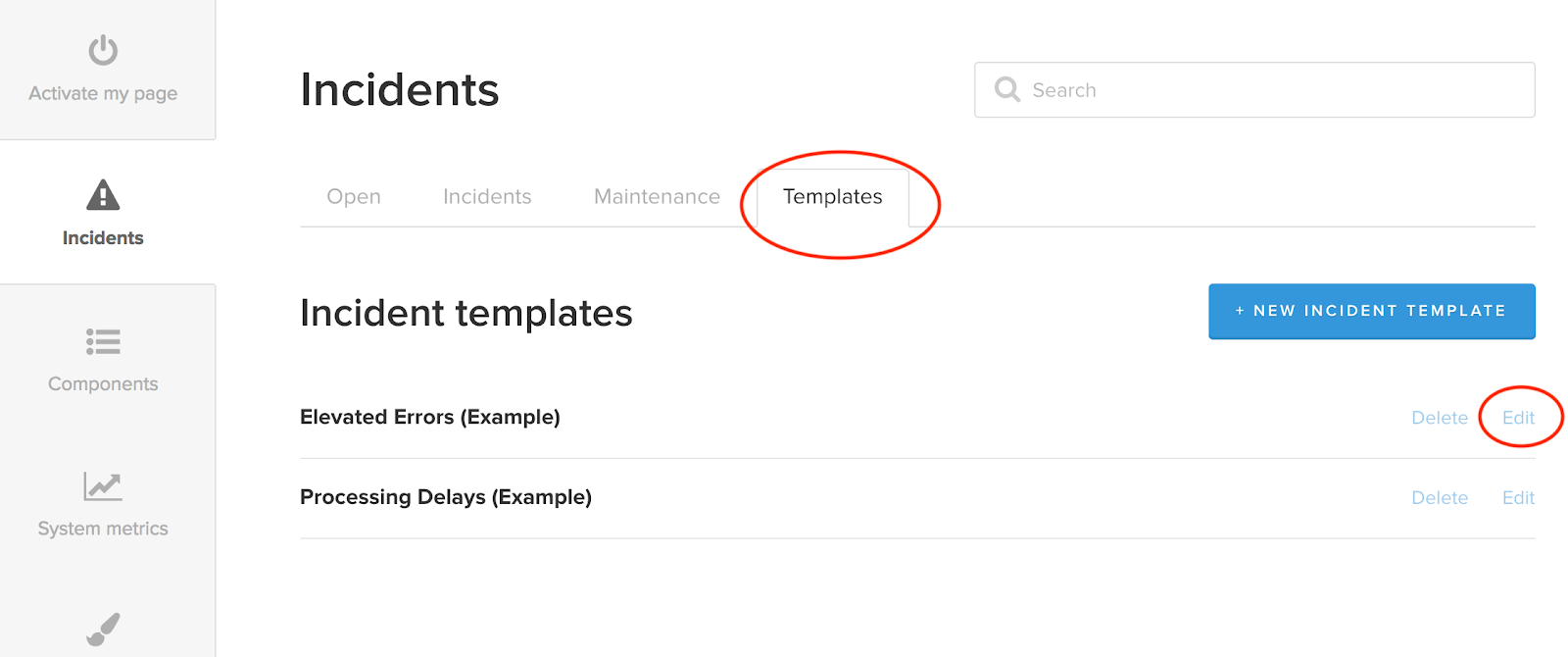
6. 영향을 받는 구성 요소: 페이지에서 여러 서비스의 상태를 커뮤니케이션하는 경우, 구성 요소를 통해 서비스를 구성하고 각 서비스에 대해 개별적으로 보고할 수 있습니다. 템플릿을 할당하여 특정 구성 요소를 업데이트할 수 있습니다. 구성 요소에 대해 자세히 알아보세요.
7. 알림 보내기. 기본적으로 인시던트를 게시하면 고객이 볼 수 있는 상태 페이지에 게시됩니다. 고객은 이메일, SMS, 웹후크를 통해 업데이트를 구독할 수 있습니다. 이 상자를 사용하면 업데이트를 상태 페이지에만 게시할지 또는 구독자에게 알림도 보낼지 결정할 수 있습니다. 참고: 메시지를 보내기 전에 언제든지 변경할 수 있습니다.
- 다음 단계를 시작하기 전에 템플릿 상단의 “인시던트 템플릿으로 돌아가기”를 클릭합니다.
논의되는 제품
사용자에게 실시간 상태를 간편하게 전달합니다.